Pofonegyszerű módszerek a CAF M4R-re konvertálására iPhone csengőhanghoz
A CAF vagy Core Audio formátumot az Apple Inc. fejlesztette ki, és kompatibilis a Mac operációs rendszerekkel. Jól működik macOS X 10.4 és újabb verziókkal. A QuickTime 7 segítségével macOS X 10.3-on is lejátszhatja. Eközben ez a formátum nem játszható le más operációs rendszereken és médialejátszókon. Valójában nem játszható le iPhone-on, hacsak nem telepít egy dedikált vagy megfelelő médialejátszót.
Ezért a CAF fájlt olyan formátumba kell konvertálni, amely jobban kompatibilis az iPhone készülékkel, mint például az M4R. Ugyanaz, amit a CAF-fájlokat csengőhanggá szeretné konvertálni. Az M4R egy tökéletes fájlformátum. Ennek jegyében megosztjuk azokat a programokat, amelyek segítségével módosíthatja CAF az M4R-hez. Tekintse meg alább az egyes programok eszközeit és oktatóanyagait.
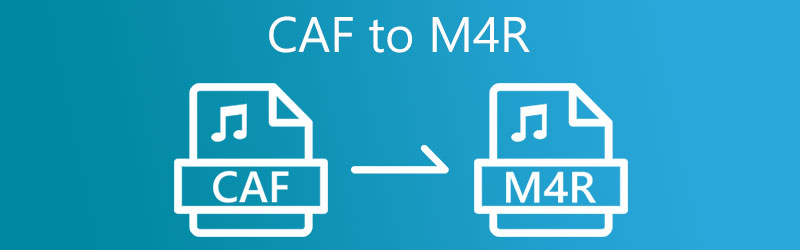

1. rész. Mi a CAF és az M4R
CAF és M4R fájlokról érdemes részletesen tájékozódni. Itt többet fogunk megvitatni az CAR-ról és az M4R-ről.
Anekdota a CAF-ról
A CAF egy hangtároló, amely hatékonyan képes tárolni és kezelni a digitális audioadatokat. Számos különböző hangformátumot fogad el. Sőt, metaadat-sávokat, albumborítókat stb. is tartalmazhat. A 64 bites fájleltolások használatával a szabványos audioformátumoktól eltérően meghaladja a 4 GB-os fájlméret határát. Azonban ez egy nagyon ismeretlen formátum, és rosszul kompatibilis a médialejátszókkal és eszközökkel.
Anekdota az M4R-ről
Az MPEG-4 csengőhang, más néven M4R, szorosan kapcsolódik az Apple iPhone-jához. Ez a hangfájltípus kiváló minőségű tömörített hang, amely szigorúan az Advanced Audio Coding vagy AAC szabványt használja alapértelmezett tömörítési sémaként. Amikor csengőhangokat vásárol, például az M4R-t az iTunesból, általában díjak járnak hozzá. Ebben a cikkben azonban ingyenesen konvertálhat hangfájlokat M4R-re.
2. rész: A CAF egyszerű és gyors konvertálása M4R-re
1. Vidmore Video Converter
A legjobb CAF-M4R konverterhez a mi legjobb választásunk Vidmore Video Converter. Ez a szoftver számos hang- és videóformátumot támogat. A CAF-ot M4R, MP3, AAC és egyéb hangformátumokra módosíthatja. Szerkesztheti a különböző formátumú audioparamétereket, lehetővé téve a kódoló, a csatorna, a bitráta és a mintavételi arány módosítását az Ön preferenciái szerint. Ezenkívül az eszköz kötegelt feldolgozást is kínál több audiofájl egyidejű hozzáadásához és konvertálásához. Ha többet szeretne megtudni erről a programról, tekintse meg a legfontosabb jellemzőit alább.
- Extra funkciókat tartalmaz, például metaadat-szerkesztőt, hangszinkronizálást stb.
- Támogatást nyújt a mobileszközök formátumaihoz.
- Hardveres gyorsítás a gyors fájlkonverzióért.
- Vágja ki, osztja fel és alkalmazza a hangeffektusokat egy számra.
- Különböző hangfájlok egyesítése egybe.

1. lépés: Szerezze be és telepítse a szoftvert
Először is be kell szereznie a programot a gomb megnyomásával Ingyenes letöltés gombot fent. Miután sikeresen letöltötte az alkalmazást, telepítse és indítsa el a számítógépén.
2. lépés: Töltse be a CAF fájlokat az eszközbe
Ezután nyomja meg a Plusz aláírás gomb a fő felületről. Ha audiofájlok nagy részét szeretné betölteni, jelölje be a lehetőséget Fájl hozzáadása legördülő gombra, és válassza ki Mappa hozzáadása. Ezután válassza ki a mappát, amely a CAF-audio fájlokat tartalmazza.
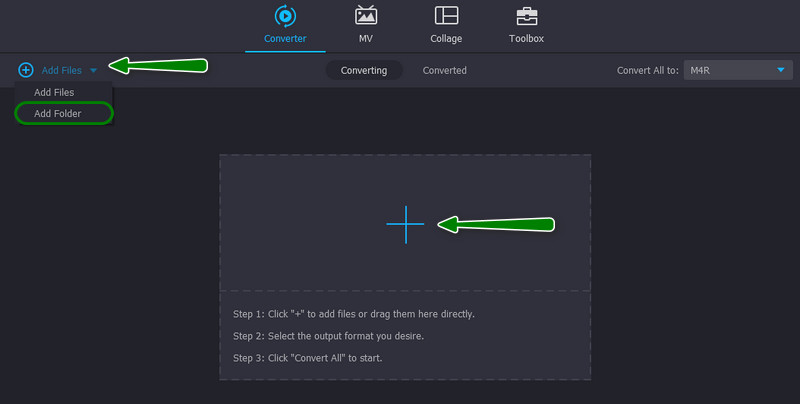
3. lépés. Válassza ki a kimeneti formátumot
A kimeneti formátum beállításához lépjen a Profil menüt, és nyissa meg a Hang lapon. Ezután válassza ki az M4R formátumot a rendelkezésre álló lehetőségek közül, vagy használja a keresősávot a hangformátum megkereséséhez. Közvetlenül ezután megjelenik a hangbeállítások listája. közül választhat Ugyanaz, mint a forrás, kiváló minőség, közepes minőség és alacsony minőség. Alternatív megoldásként a hangparaméterek testreszabása lehetséges a gomb megnyomásával Egyéni profil menü. Ketyegés Újat készíteni az új paraméterbeállítások mentéséhez.
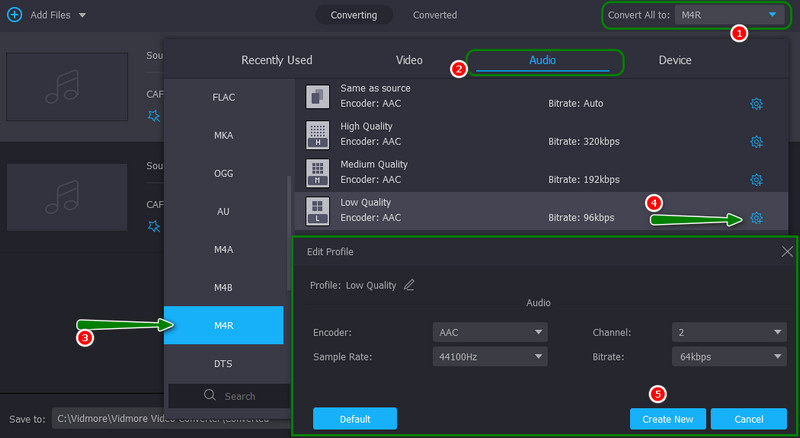
4. lépés: Alakítsa át a CAF-ot M4R-re
A fájlformátum kiválasztása után állítson be egy fájl célhelyet, ahová menteni szeretné a konvertált fájlokat. Ezután nyomja meg a Összes konvertálása gombot a kezelőfelület jobb alsó sarkában.
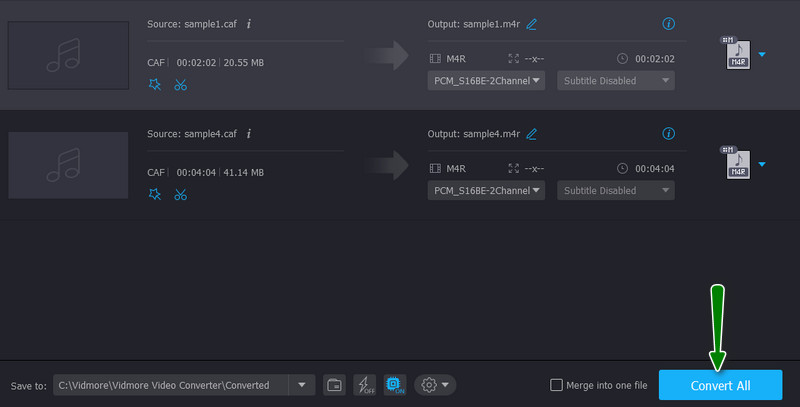
2. Kapcsolja át az Audio Convertert
A Switch Audio Converter egy asztali program, amellyel ingyenesen konvertálhatja a CAF-et M4R-re. Ezzel a programmal különböző formátumú és méretű audiofájlok konvertálhatók. Ezért, ha különféle hangfájlokat konvertál, a program ki tudja dolgozni az Ön számára. Ezen kívül a kötegelt átalakítást is képes kezelni, miközben megfelelő mértékben optimalizálja az audiofájlokat. Nézzük meg, hogyan működik ez a program az alábbi lépések elolvasásával.
1. lépés. Szerezze be az eszközt a hivatalos webhelyéről, és futtassa a számítógépén.
2. lépés. Húzza a konvertálni kívánt CAF fájlokat közvetlenül a program felületére.
3. lépés A hangsávok feltöltése után bontsa ki a Kimeneti formátum menüt, és válassza az M4R lehetőséget.
4. lépés Végül jelölje be a Alakítani gombot a jobb alsó sarokban az átalakítási folyamat elindításához.
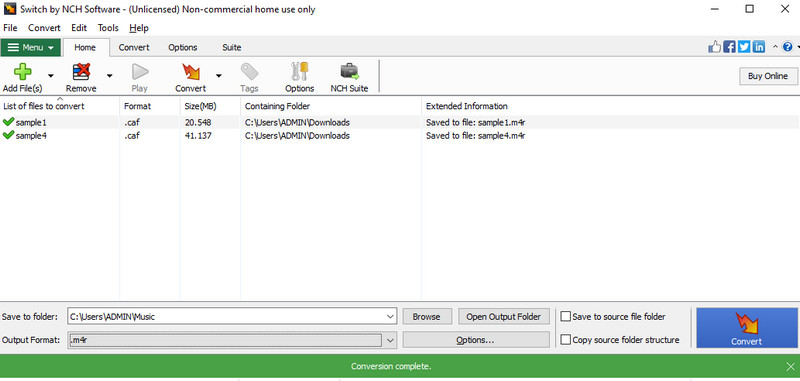
3. Convertio
Talán online szeretné konvertálni a CAF-ot M4R-re. Ebben az esetben jobb egy webalapú eszköz, például a Convertio használata. Ezzel nem kell órákat tölteni programok letöltésével. A programot azoknak is ajánljuk, akiknek a fájljaik felhőtárhelyen vannak tárolva, mert a Dropboxból vagy a Google Drive-ból tölthet be fájlokat. Azonban csak akkor tud gyorsan konvertálni, ha a hálózat kiváló állapotban van. Ennek ellenére a következőképpen módosíthatja a CAF-et M4R-re online ezzel a programmal.
1. lépés. Indítsa el kedvenc böngészőjét, és keresse fel a program hivatalos webhelyét.
2. lépés. Ezután nyomja meg a gombot Válassza a Fájlok lehetőséget gombot a kezdőlapról, és válassza ki a cél CAF fájlokat.
3. lépés Ezután válassza ki az M4R-t kimeneti formátumként, és kattintson a Konvertálás gombra a CAF M4R-re konvertálásának inicializálásához.
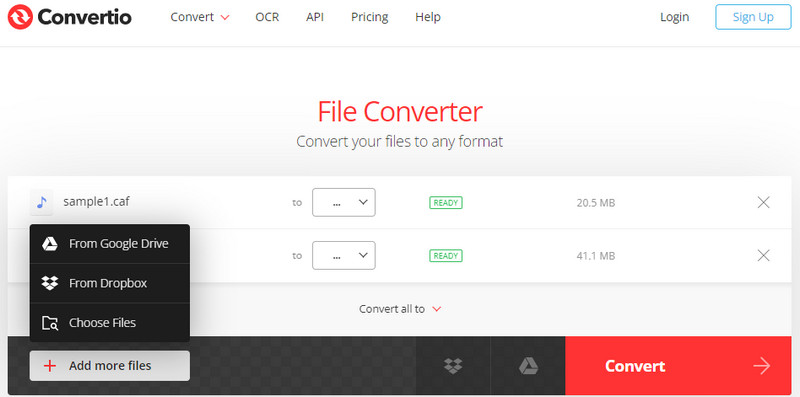
3. rész Melyik út a jobb?
A preferenciái alapján kiválaszthatja, hogy melyik a legmegfelelőbb az Ön számára. A döntés megkönnyítése érdekében elkészítünk egy összehasonlító táblázatot, amelyre hivatkozhat.
- Eszközök
- Vidmore Video Converter
- Kapcsolja át az audio konvertert
- Convertio
| Felhasználóbarát | Kötegelt átalakítás | Felület | Gyors konverzió |
| Támogatott | Windows és Mac | ||
| Támogatott | Windows és Mac | ||
| Támogatott | Web | Az internet állapotától függ |
4. rész. GYIK a CAF M4R-re konvertálásával kapcsolatban
Mi a különbség az M4R és az M4A között?
Ha megnézi az M4R és az M4A veszteséges algoritmusait, azt találja, hogy ezek majdnem megegyeznek. A két formátum közötti jelentős különbség az, hogy a legtöbb M4R szerzői jogvédelem alatt áll.
Átalakíthatom az M4R-t MP3-ba?
Az M4R MP3 formátumba konvertálása nem nehéz feladat. Ezt az átalakítást sikeresen elérheti, ha a választott program támogatja az M4R-t bemeneti formátumként és az MP3-at kimeneti formátumként.
Használhatom az M4R hangsávokat iPhone csengőhangként?
Igen. Az M4R audiofájlok erre a célra készülnek. Közvetlenül beállíthatja csengőhangként az üzenetekhez és a hívásokhoz.
Következtetés
Ezek azok az integrált megoldások, amelyek megfordíthatják az Ön életét CAF az M4R-hez. Igényeinek megfelelően offline és online megoldásokat is használhat. Ennek ellenére mindkét módszer működik a konverziós feladatok végrehajtásában.


